随着计算机技术的不断发展,现在很多人都习惯使用U盘来启动系统。相比于传统的光盘或硬盘启动,U盘启动更加方便快捷。本文将为大家详细介绍如何使用U盘来启动系统,并提供一些技巧和注意事项,帮助读者更好地利用U盘启动系统。
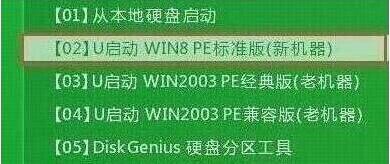
一:准备工作
你需要准备一个空白的U盘,并确保其中没有重要数据。接下来,你需要下载一个可用于制作启动U盘的工具,常见的工具有Rufus、UltraISO等。确保选择一个稳定可靠的工具,并下载安装到你的电脑上。
二:选择合适的操作系统镜像文件
在制作U盘启动之前,你需要选择一个合适的操作系统镜像文件。这个文件包含了完整的操作系统安装程序和相关驱动程序。你可以从官方网站或其他可信渠道下载到适合你需求的操作系统镜像文件。
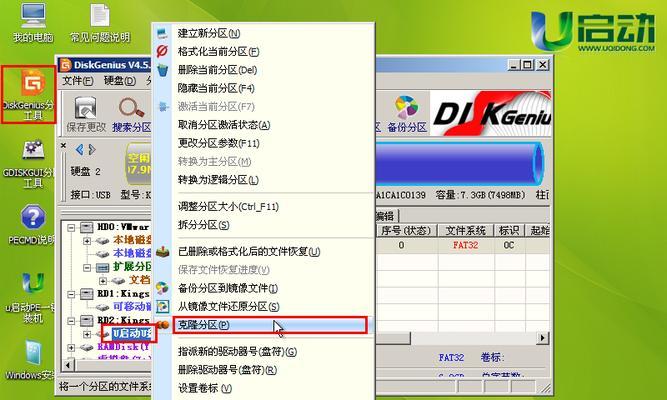
三:插入U盘并运行启动工具
将准备好的U盘插入电脑的USB接口,然后运行之前下载好的启动工具。在启动工具中,选择U盘作为目标设备,并选择合适的文件系统格式(如FAT32)。确保操作正确无误后,点击开始制作启动盘的按钮。
四:导入操作系统镜像文件
在启动工具中,你需要找到之前下载好的操作系统镜像文件,并导入到工具中。一般来说,工具会提供浏览文件的选项,你只需要找到镜像文件所在的位置,并选择导入即可。
五:制作启动U盘
完成镜像文件导入后,你可以开始制作启动U盘了。在启动工具中,点击开始制作或相似的按钮,工具会自动将操作系统镜像文件写入到U盘中。这个过程可能需要一些时间,请耐心等待直到制作完成。
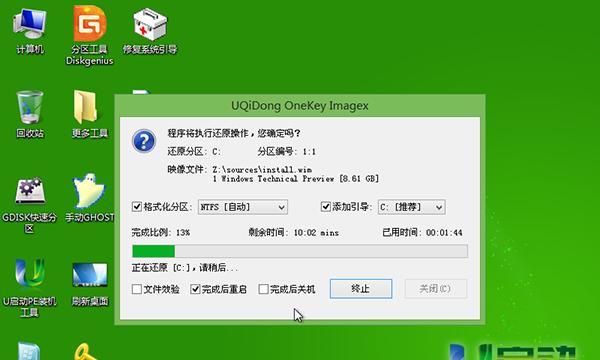
六:设置电脑启动顺序
在将U盘制作为启动盘之后,你需要在电脑中设置启动顺序,以确保系统能够从U盘启动。进入电脑的BIOS设置界面,在启动选项中将U盘设置为首选启动设备。保存设置并重启电脑,系统会自动从U盘启动。
七:按照提示安装系统
当系统从U盘启动后,你会看到操作系统的安装界面。按照提示进行操作,选择适当的安装选项,填写相关信息,并等待系统自动完成安装过程。请注意,这个过程可能会删除电脑上的数据,请提前备份重要文件。
八:安装后的设置
当系统安装完成后,你需要根据个人需求进行一些设置。比如,安装驱动程序、更新系统补丁、设置网络连接等。这些设置可以保证系统的正常运行,并提供更好的使用体验。
九:常见问题与解决方法
在使用U盘启动系统的过程中,可能会遇到一些问题。比如,U盘无法被识别、启动失败等。这些问题大多可以通过重新制作启动盘、更换U盘或调整BIOS设置等方法来解决。如果遇到问题,不要慌张,可以在相关论坛或社区寻求帮助。
十:使用U盘启动系统的优势
相比于传统的光盘或硬盘启动方式,使用U盘启动系统有许多优势。U盘启动更加方便快捷,不需要烧录光盘或连接外部硬盘。U盘启动速度更快,可以节省大量等待时间。此外,U盘启动还可以减少对光盘和硬盘的消耗,延长它们的寿命。
十一:注意事项之U盘选择
在选择用于制作启动盘的U盘时,要选择质量可靠、读写速度较快的产品。过低的读写速度可能导致制作启动盘的过程非常缓慢,影响使用体验。同时,建议专门购买一块用于制作启动盘的U盘,以免数据丢失或被破坏。
十二:注意事项之操作系统兼容性
在制作启动盘时,要确保选择的操作系统镜像文件与你的电脑兼容。不同的操作系统版本和架构可能需要不同的镜像文件。在下载镜像文件时,注意选择与你电脑硬件兼容的版本。
十三:注意事项之备份重要数据
在使用U盘启动系统前,请务必备份重要数据。启动系统过程中,可能需要格式化硬盘或删除分区,这将导致所有数据丢失。提前备份数据可以避免不必要的损失。
十四:注意事项之安全性
在制作启动盘或下载操作系统镜像文件时,要确保从正规渠道获取软件和文件。避免下载病毒或恶意软件,以保证系统的安全性。此外,在使用U盘启动系统后,及时进行安全补丁更新,以防止系统漏洞被利用。
十五:
通过本文的介绍,相信大家对于如何使用U盘启动系统有了更深入的了解。U盘启动是一种方便快捷的方式,可以节省时间和资源。然而,在操作过程中还是需要注意一些细节和注意事项,以确保成功启动系统。希望本文对您有所帮助!




